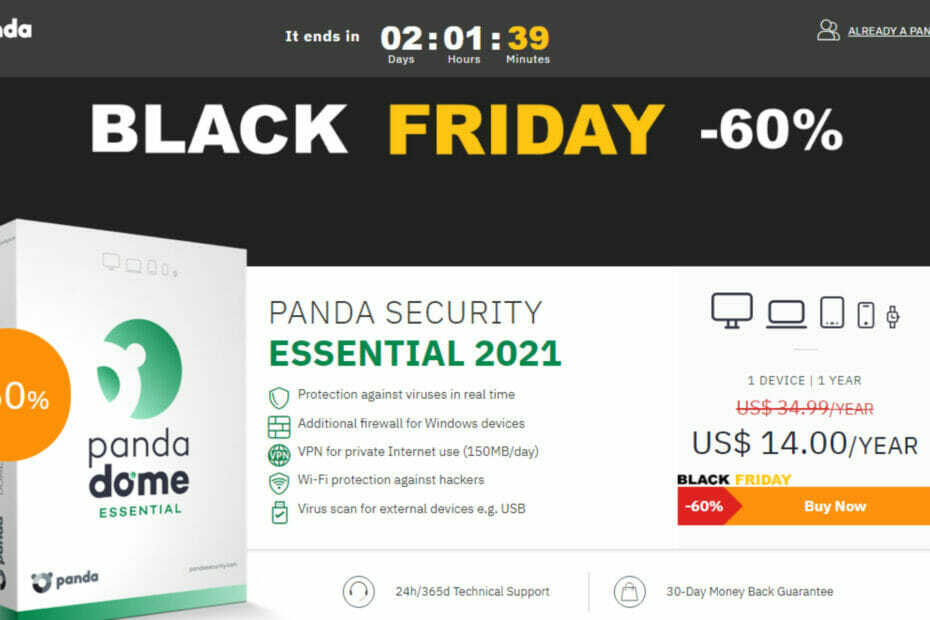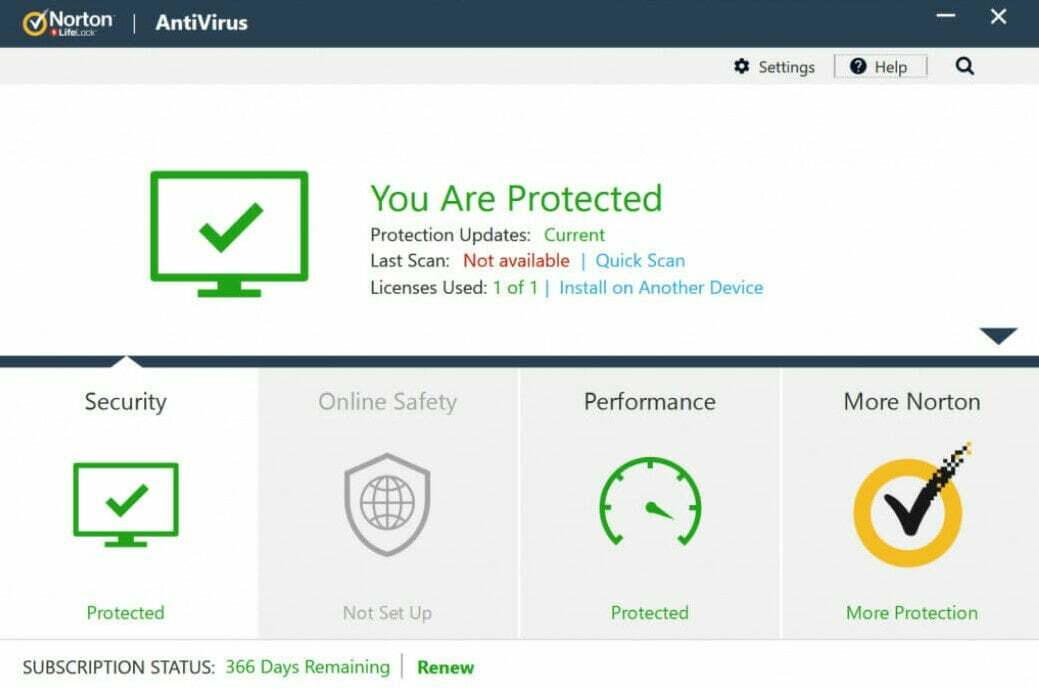- Roblox هي أكبر منصة ألعاب عبر الإنترنت أنشأها المستخدمون وتستضيف أكثر من 15 مليون لعبة ، تم إنشاؤها بواسطة المستخدمين يوميًا في تجربة ثلاثية الأبعاد غامرة.
- أبلغ بعض المستخدمين أن بعض برامج مكافحة الفيروسات تحظر تطبيق Roblox. في هذا الدليل ، نشرح كيفية التحايل على هذه المشكلة ووضع Roblox في القائمة البيضاء في برنامج مكافحة الفيروسات.
- إذا كنت تحب الألعاب عبر الإنترنت ، فانتقل إلى صفحة مخصصة متعددة اللاعبين حيث ننشر بانتظام الأخبار والأدلة والمراجعات!
- لمزيد من المحتوى المشابه ، لدينا ملف صفحة كاملة مخصص لـ Roblox.

- وحدة المعالجة المركزية وذاكرة الوصول العشوائي ومحدد الشبكة مع أداة قتل علامات التبويب الساخنة
- متكامل مع Twitch و Discord و Instagram و Twitter و Messengers مباشرة
- ضوابط الصوت المدمجة والموسيقى المخصصة
- سمات ألوان مخصصة بواسطة Razer Chroma وتفرض الصفحات المظلمة
- VPN مجاني ومانع الإعلانات
- تنزيل Opera GX
Roblox هي أكبر منصة ألعاب عبر الإنترنت أنشأها المستخدمون وتستضيف أكثر من 15 مليون لعبة ، تم إنشاؤها بواسطة المستخدمين يوميًا في تجربة ثلاثية الأبعاد غامرة.
يمكن الوصول إلى هذه المنصة بسهولة على أنظمة التشغيل والأجهزة المختلفة بما في ذلك Xbox One ، بحيث يمكن للاعبين المتعددين الاستمتاع بـ مغامرة بغض النظر عن موقعهم.
ولكن مع أي ابتكار ، تأتي تحديات استكشاف الأخطاء وإصلاحها ، ولهذا تتناول هذه المقالة الحلول التي يجب استخدامها عندما تواجهك مضاد للفيروسات الحجب Roblox برنامج.
كيفية إصلاح برنامج مكافحة الفيروسات الذي يحظر Roblox
1. قم بإيقاف تشغيل برنامج جدار حماية الإنترنت الخاص بك
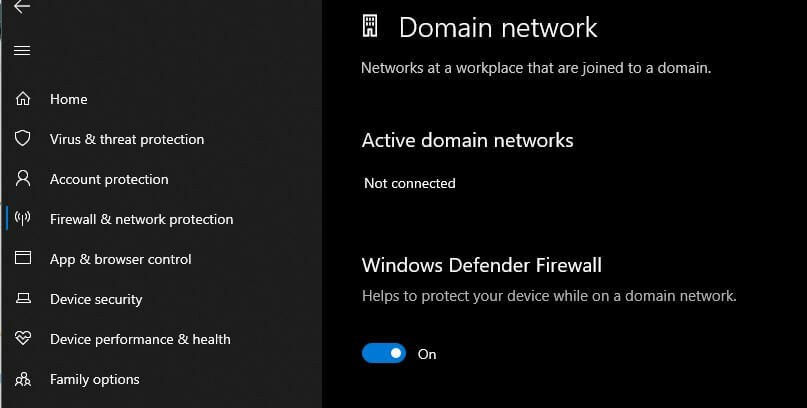
هناك العديد من برامج مكافحة الفيروسات أو برامج أمن الإنترنت، ومعظمها يحاول التحكم في البرامج التي يمكنها الوصول إلى الإنترنت.
في كثير من الأحيان ، تخطئ هذه البرامج من حيث الحذر ، وافتراضيًا ، لا يُسمح بالوصول إلى العديد من هذه البرامج.
من أبسط الأشياء التي يجب تجربتها إيقاف تشغيل برنامج جدار حماية الإنترنت الخاص بك ، والتحقق مما إذا كان يتيح لك الانضمام إلى الألعاب. إذا سمح لك بذلك ، فيمكنك إعادة تشغيله ، ثم السماح بأمان لـ Roblox بالوصول إلى الإنترنت.
فيما يلي الخطوات التي يمكنك اتخاذها للسماح لـ Roblox بالوصول إلى الإنترنت بأمان:
- انتقل إلى برنامج جدار الحماية الخاص بك لوحة التحكم. يوجد هذا عادةً في شريط المهام في الجانب الأيمن السفلي من سطح المكتب ، أو تحقق من لوحة تحكم Windows
- انتقل إلى قسم أذونات البرنامج
- ابحث عن Roblox
- السماح بالوصول غير المقيد إلى الإنترنت لبرنامج Roblox
ملحوظة: إذا كنت بحاجة إلى مساعدة بشأن نوع برنامج معين ، فراجع دليل المساعدة أو موقع الويب الخاص بالبرنامج إن وجد.
2. قم بتحديث برنامج مكافحة الفيروسات الخاص بك
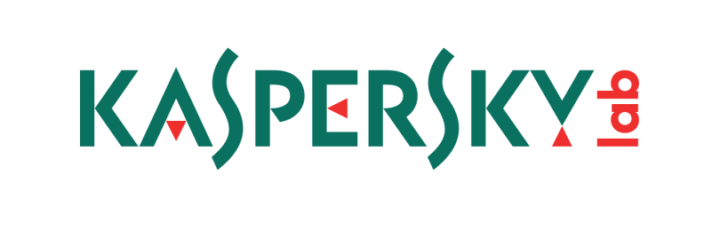
معظمنا لديه برامج مكافحة فيروسات أو برامج ضارة مثبتة على أجهزة الكمبيوتر لدينا لأننا نحتاج إلى الأمان والحماية التي توفرها سواء كنا على الإنترنت أو ببساطة نستخدم أجهزة الكمبيوتر الخاصة بنا.
إذا كان لديك برنامج مكافحة فيروسات أو برنامج مكافحة برامج ضارة يعمل في الخلفية ، فمن المحتمل أن يعمل بشكل مفرط جدار حماية حذر قد يمنع بعض الاتصالات المهمة بين Roblox أو Roblox Studio والأشخاص ذوي الصلة الخوادم.
في هذه الحالة ، قد تحتاج إلى تحديث برنامج مكافحة الفيروسات أو برنامج مكافحة البرامج الضارة، أو بدلاً من ذلك أضف Roblox إلى قائمته البيضاء.
إذا تم وضع علامة على Roblox بواسطة برنامج مكافحة الفيروسات أو برنامج مكافحة البرامج الضارة كمصدر للقلق ، فلا داعي للقلق ، لأن Roblox هو برنامج فايروس مجاني ولا يحتوي على أي برامج ضارة.
في بعض الأحيان ، قد تقوم برامج مكافحة الفيروسات بوضع علامة غير صحيحة على البرامج ، وهو حدث يُعرف بالإيجابية الزائفة.
لذلك ، تحتاج إلى التأكد من أن لديك أحدث أو أحدث إصدار من برنامج مكافحة الفيروسات أو برنامج مكافحة البرامج الضارة. من المحتمل أن تكون العلامة التجارية المصنعة لبرنامج الأمان قد أصلحت المشكلة ، ولكن إذا لم ينجح ذلك ، فجرّب الحل التالي.
هل تواجه مشاكل في تحديث Kaspersky على Windows 10؟ لدينا حل لذلك!
3. أضف Roblox إلى القائمة البيضاء لبرنامج مكافحة الفيروسات

إذا قمت بتحديث برنامج مكافحة الفيروسات أو برنامج مكافحة البرامج الضارة إلى أحدث إصدار ولكنه لم يصلح برنامج مكافحة الفيروسات الذي يحظر Roblox ، فيمكنك حينئذٍ وضع علامة على التحذير كإيجابي كاذب.
لضمان تشغيل Roblox بشكل صحيح ، تحتاج إلى إضافته إلى القائمة البيضاء لبرنامج الأمان كبرنامج مسموح به.
يختلف هذا من برنامج مكافحة فيروسات إلى آخر ، لذا تحقق من برنامج الأمان للحصول على إرشادات حول الاستبعاد أو الإضافة إلى القائمة البيضاء.
ملحوظة: عند البحث عن استثناءات في حالة استخدام جهاز يعمل بنظام Windows ، يتم عادةً تخزين ملفات Roblox في المجلد التالي: C:> المستخدمون> (اسم مستخدم Windows الخاص بك)> AppData> Local> Roblox
هل أصلح أي من هذه الحلول مشكلة Roblox التي تمنع الفيروسات؟ أخبرنا بتجربتك في قسم التعليقات أدناه.
أسئلة مكررة
بناءً على برنامج مكافحة الفيروسات الذي تستخدمه ، يجب أن تجد في صفحة الإعدادات قائمة بالاستثناءات كما هو موضح في الخطوة 3 في دليلنا.
Roblox ليس عنوانًا صعبًا للتشغيل ، وبالتالي يجب ألا ترى أي انخفاض في الأداء بعد تثبيته. إذا تسبب Roblox في حدوث مشكلات ، فإن دليلنا حول إصلاح أخطاء Roblox الشائعة يجب المساعدة.
اتبع دليلنا ل أضف Roblox إلى القائمة البيضاء من برنامج مكافحة الفيروسات الخاص بك.
كما هو الحال مع جميع البرامج ، تأكد من تنزيل Roblox من متجر Microsoft الرسمي على جهاز الكمبيوتر ، أو من متجر التطبيقات الرسمي للنظام الأساسي المفضل لديك. سيضمن ذلك خلو لعبتك من أي برامج ضارة. أيضًا ، ابتعد عن برامج الغش أو برامج الجهات الخارجية الأخرى التي تدعي أنها تساعد في اللعبة.